iPhone 11 Proで撮った写真をMacに転送すると、画像の拡張子が.jpegではなく.HEICで送られました。どうやらiOS 11とmacOS High Sierraから利用可能となった画像フォーマットのようです。.HEICは.jpegより圧縮率が高いので、iPhoneやMacの容量を圧迫せず画質も綺麗なまま楽しめます。
ただ、使用するアプリケーションによっては、.HEICに対応していないものもあります。この記事では、画像の拡張子を.HEICから.jpegに変換する方法をメモしておきます。
Macで画像の拡張子を.HEICから.jpegに変換する方法
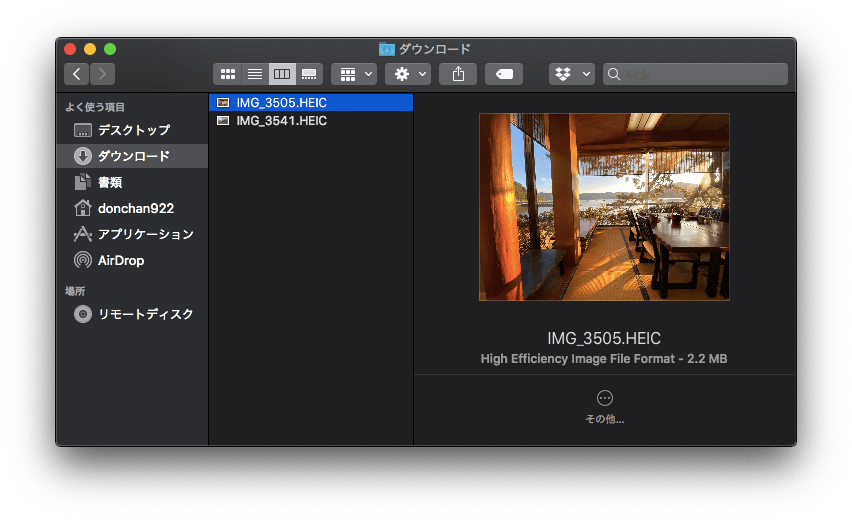
.HEICから.jpegに変換したい画像をFinderから選択し、右クリック > 「このアプリケーションで開く」 > 「プレビュー.app」を選択します。画像は複数選択しても問題ありません。
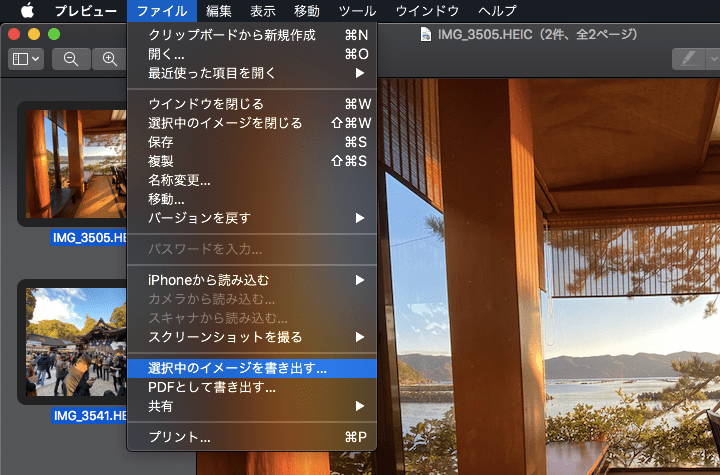
画像を選択し、「ファイル」 > 「選択中のイメージを書き出す」を選択します。画像が1枚だけの場合、「選択中のイメージを書き出す」は表示されないので代わりに「書き出す」を選択します。
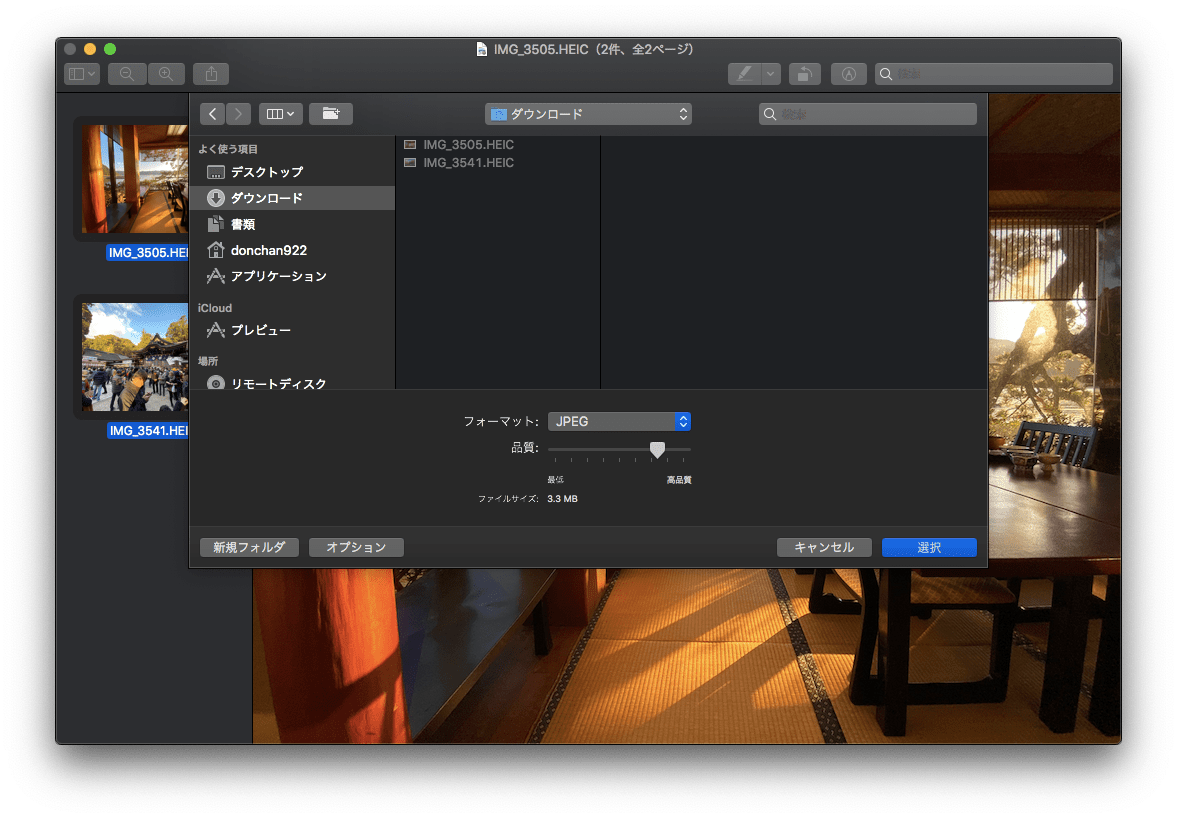
ここで変換するフォーマットを選択します。今回は.jpegに変換したいので、JPEGを選択します。JPEGの他にもPNGなどがあります。あとは、右下の「選択」を選択すればOKです。
フォーマットが表示されない場合、左下の「オプション」を選択すると表示されます。
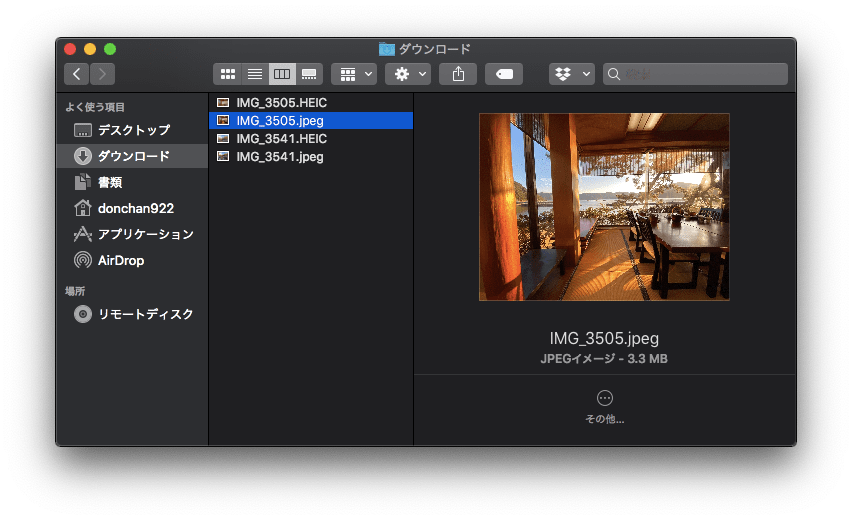
.jpegの画像ができていますね。変換元の.HEIC画像も残っています。
まとめ
Macで画像の拡張子を.HEICから.jpegに変換するときは、プレビューを使いましょう。